VLC Media Player 是一款广受欢迎的多媒体播放器,以其播放任何媒体格式的能力而闻名。从数字文件到蓝光等实体媒体,VLC 都能轻松播放。除了主要功能外,它还拥有一项隐藏功能,可以翻录蓝光光盘。此功能可让您将光盘转换为可播放的数字格式。对于那些希望在任何设备上观看自己喜爱的电影的人来说,它大有裨益。在本文中,您将学习如何 在 VLC 中转换蓝光 媒体播放器。此外,我们还将探讨 VLC 在翻录过程中遇到错误时的一些故障排除技巧。
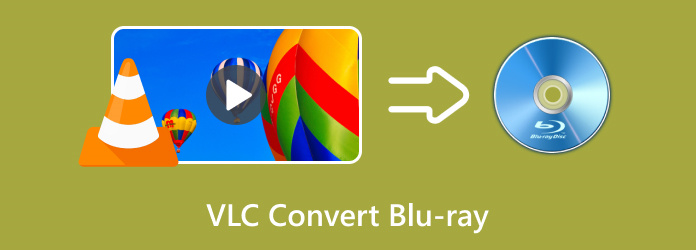
第1部分。 VLC 免费转换蓝光
VLC 媒体播放器 主要用于播放多媒体文件。此外,VLC 还可以将蓝光光盘翻录成可播放的数字文件格式。但是,您应该知道,它只能处理标准蓝光光盘。这款媒体播放器无法绕过蓝光光盘内置的复制保护机制,例如 AACS 和 BD+。
步骤1。取出蓝光光盘,将其放入连接到电脑的蓝光驱动器中。打开 VLC Media Player,按下 Ctrl + R 键打开“打开媒体”。切换到“光盘”选项卡,然后选择 蓝光 选项作为您的光盘选择。点击“光盘设备”字段旁边的“浏览”,从驱动器导入蓝光光盘。然后点击“转换/保存”继续。

第2步。在“转换”对话框中,单击“配置文件”下拉菜单以访问格式选择。选择 视频 - H.264 + MP3 (MP4) 作为输出配置文件,或选择您喜欢的格式。点击目标文件字段旁边的浏览以选择目标路径。最后,点击 开始 按钮将蓝光转换为您选择的输出格式。

了解如何在 VLC 媒体播放器中翻录蓝光光盘,可以让您以数字格式欣赏蓝光光盘。但是,请确保您的蓝光光盘没有锁定在特定区域或没有受复制保护。在这种情况下,您需要采取额外的步骤来绕过这些限制。
第2部分。 VLC 故障排除:无法翻录蓝光
一些用户担心 VLC 在翻录蓝光光盘时会出错。为了帮助您避免将来再次出现此类问题,我们将探索一些标准的故障排除方法,以确保蓝光翻录过程顺畅无误。
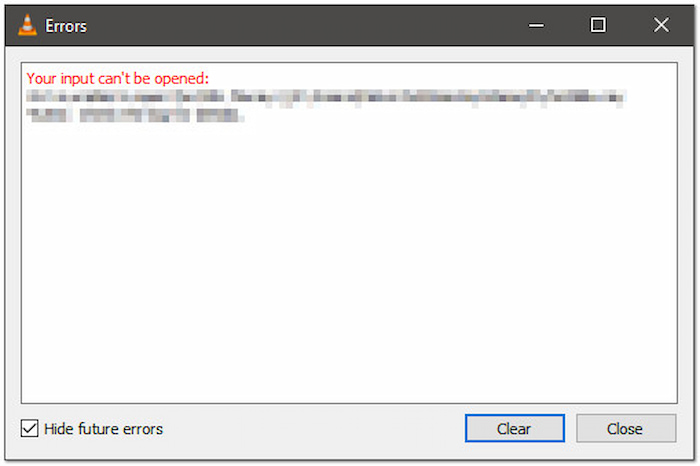
BD+解码
默认情况下,VLC 媒体播放器无法解密受 BD+ 加密保护的蓝光光盘。该机制旨在防止未经授权的蓝光复制以及在未经授权的设备上播放。遗憾的是,由于法律限制,VLC 不附带 BD+ 库。要解决此问题,请手动将 libbdplus 库添加到 VLC。
AACS解码
AACS 是蓝光光盘制造商用来防止未经授权复制的另一种加密方法。由于 VLC 不包含 AACS 解密功能,因此无法翻录使用此保护加密的蓝光光盘。解决这个问题的唯一方法是下载 libaacs 库和 KEYDB.cfg 文件。如果没有这些文件,VLC 将无法读取和处理蓝光光盘进行翻录。
缺少 AACS 配置文件
当 VLC 无法找到解密所需的 AACS 配置时,就会发生此错误。如果 libaacs 库和 KEYDB.cfg 文件未放置在正确的位置,VLC 就无法处理受版权保护的蓝光光盘。解决方法如下:在系统上创建必要的 AACS 目录,并将 KEYDB.cfg 配置文件放入其中。
区域锁定
VLC 无法直接处理区域锁定的蓝光光盘。虽然它可以播放和翻录蓝光光盘,但它没有内置绕过区域码的功能。此限制导致 VLC 无法在没有其他工具的情况下访问和翻录区域锁定的蓝光光盘。您需要蓝光解密工具才能从蓝光光盘中删除区域码。
第 3 部分。 VLC 替代工具,用于翻录受版权保护的蓝光光盘
如前所述,VLC 无法解密受区域限制和版权保护的光盘。有一种工具可以帮助您绕过这些限制: Blu-ray Master 免费蓝光翻录器这款蓝光翻录软件可以处理区域编码(A、B 和 C)和受版权保护的光盘。它允许您解密、翻录蓝光内容并将其转换为 500 多种格式。此外,它还拥有内置视频编辑器,可让您在转换前增强内容。它允许您修剪、合并、裁剪、调整效果、叠加水印和增强音效。此外,您还可以使用实时预览功能在转换前查看内容。
以下是使用 VLC 替代方案翻录蓝光的方法:
步骤1。首先免费下载 Blu-ray Master Free 蓝光开膛手。安装 VLC 蓝光开膛手替代品并完成安装过程。完成后,将蓝光光盘插入外置驱动器,然后启动该软件。
免费下载
对于 Windows
安全下载
免费下载
对于 macOS
安全下载
第2步。点击 加载光盘 在主界面右上角,点击 ,从驱动器加载蓝光光盘。除了蓝光光盘,您还可以导入 BDMV 文件夹,该文件夹存储蓝光内容作为翻录源。然后,它会读取内容并显示所有可用的标题。

步骤3.Blu-ray Master 免费蓝光开膛手内置编辑工具,方便您自定义视频。您可以使用这些工具进行以下操作:

夹子:从蓝光中剪掉不必要的场景,如片尾字幕、回顾、预告片等。
庄稼:通过移除黑条等外边缘来配置视频取景。
影响:调整亮度、对比度、色调和饱和度以增强视频质量。
水印:添加自定义文本或图像水印来保护您翻录的蓝光光盘。
音频:将音频音量增加到 200%,即原来的两倍,以改善声音输出。
步骤4。点击“个人资料”字段,然后前往“常规视频”类别。选择 MPEG-4 视频 (*.mp4) 为了兼容性,MKV 视频格式 (*.mkv) 最适合高质量的翻录。您也可以点击“设置”来配置编码器、比特率、采样率、分辨率等配置文件。
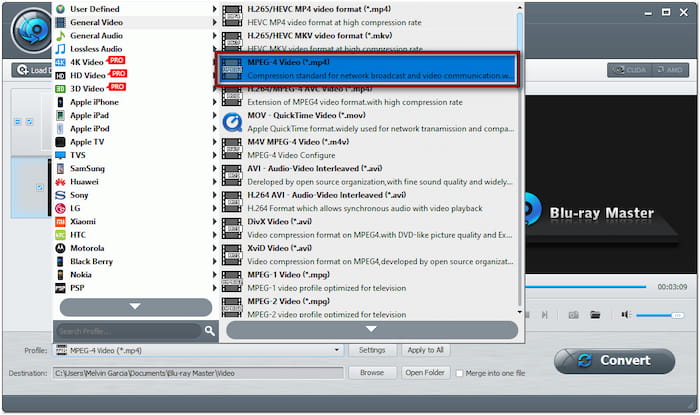
步骤5.切换到“目标”字段,然后点击“浏览”以指定目标路径。完成所有设置后,点击 转变 按钮即可将蓝光光盘翻录成您选择的格式。无论内容长度如何,只需几分钟即可获得数字副本。

这就是如何在 VLC 替代方案中翻录蓝光光盘!Blu-ray Master Free 蓝光翻录器提供轻松翻录任何蓝光光盘的解决方案。无论光盘的区域和加密保护如何,这款软件都能帮助您快速将蓝光光盘转换为数字格式。除了标准蓝光光盘外,它还可以处理 3D 蓝光光盘、高清蓝光光盘和 4K 蓝光光盘。
结论
虽然 VLC 可以将蓝光光盘转换为数字格式,但它也有一些限制。VLC 媒体播放器无法翻录受版权保护和区域锁定的蓝光光盘。解密加密光盘需要额外的步骤和手动配置。这些技术障碍使得 VLC 成为不可靠的蓝光转换解决方案。如果您想要一个高效且无故障的解决方案,Blu-ray Master Free 蓝光翻录器正是您所需要的。这款专用的蓝光翻录器可以轻松解密锁定和受保护的光盘,无需额外配置。此外,您还可以将内容转换为 500 多种格式,且质量保持不变。

